- Autor Abigail Brown [email protected].
- Public 2023-12-17 06:43.
- Zuletzt bearbeitet 2025-01-24 12:06.
Das Standardpasswort für den Linksys E2000 Router ist admin Bei diesem Passwort wird, wie bei den meisten Linksys-Passwörtern, zwischen Groß- und Kleinschreibung unterschieden, was bedeutet, dass Sie es genau wie gezeigt eingeben sollten, ohne Großbuchstaben Briefe. Der Benutzername ist auch admin Einige Linksys-Router benötigen keinen Benutzernamen, dieser jedoch schon. Um die Anmeldeseite zu erreichen, geben Sie die Standard-IP-Adresse dieses Geräts 192.168.1.1 in die Adressleiste eines Browsers ein.

Wenn das E2000-Standardkennwort nicht funktioniert
Ein komplexes, schwer zu erratendes Passwort ist immer die beste Sicherheitsmethode. Wenn Sie nicht auf Ihren E2000-Router zugreifen können, wurde das Passwort möglicherweise von admin auf etwas anderes geändert.
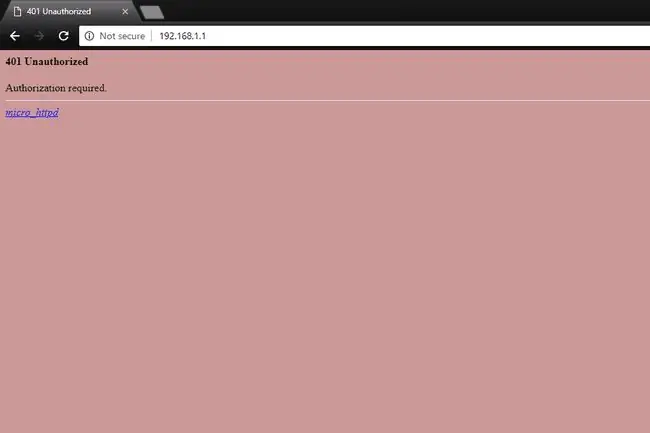
Wenn Sie Ihr benutzerdefiniertes E2000-Passwort vergessen, setzen Sie die Konfiguration des Routers auf die Werkseinstellungen zurück, wodurch das Passwort erneut auf admin geändert wird.
So ändern Sie das Passwort auf einem Linksys E2000-Router:
- Router anschließen und einsch alten.
- Drehen Sie es um, sodass Sie das Netzkabel und das Netzwerkkabel sehen können, die an der Rückseite eingesteckt sind.
- Suche den Bereich Zurücksetzen - das kleine Loch mit einem kleineren Knopf darin.
-
H alten Sie mit etwas Kleinem und Scharfem, z. B. einer Büroklammer, die Reset-Taste fünf Sekunden lang gedrückt.
- Nachdem Sie die Taste losgelassen haben, warten Sie 30 Sekunden, bis der Router das Zurücksetzen abgeschlossen hat.
- Ziehen Sie das Netzkabel einige Sekunden lang ab und schließen Sie es dann wieder an.
- Warten Sie 30 Sekunden, bis der Bootvorgang abgeschlossen und der Standardzustand wiederhergestellt ist.
- Öffnen Sie auf Ihrem Computer einen Webbrowser, rufen Sie https://192.168.1.1 auf und melden Sie sich mit dem Benutzernamen und Passwort an admin.
- Ändern Sie das Standardpasswort zu einem sichereren Passwort als admin. Wählen Sie ein sicheres Passwort, das schwer zu erraten ist.
Speichern Sie das neue Passwort in einem kostenlosen Passwort-Manager. Es ist sicher und bequemer, als Passwörter aufzuschreiben oder in einer Tabelle zu speichern.
Einstellungen Ihres Routers wiederherstellen
Nachdem Sie den Router zurückgesetzt haben, konfigurieren Sie alle benutzerdefinierten Einstellungen neu. Wenn Sie beispielsweise ein drahtloses Netzwerk haben, konfigurieren Sie die SSID und das Passwort, die DNS-Servereinstellungen und die Portweiterleitungseinstellungen neu.
Nachdem Sie die benutzerdefinierten Einstellungen neu konfiguriert haben, sichern Sie die Routerkonfiguration, damit Sie diese Informationen nicht erneut eingeben müssen, wenn der Router in Zukunft zurückgesetzt wird. Eine Anleitung dazu finden Sie auf Seite 34 der Bedienungsanleitung (siehe Links unten).
Wenn Sie nicht auf den E2000-Router zugreifen können
Die meisten Leute ändern die Standard-IP-Adresse, die mit Routern verwendet wird, nicht. Ist dies jedoch der Fall, können Sie den Router nicht mit der Standardadresse erreichen.
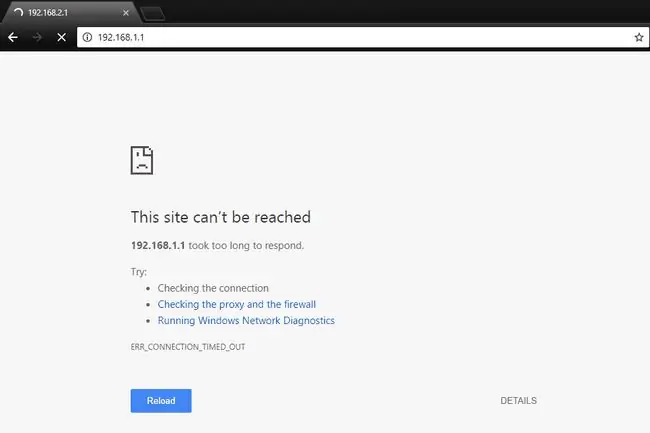
Glücklicherweise müssen Sie den Router nicht erneut zurücksetzen, um herauszufinden, was es ist, oder ihn auf 192.168.1.1 zurückzusetzen. Finden Sie stattdessen heraus, was das Standard-Gateway für jeden Computer ist, der derzeit mit dem Router verbunden ist.
Linksys E2000 Firmware & Manual Links
Auf der Linksys-Website finden Sie alles, was Sie über den E2000-Router wissen müssen, auf der Linksys E2000-Support-Seite.
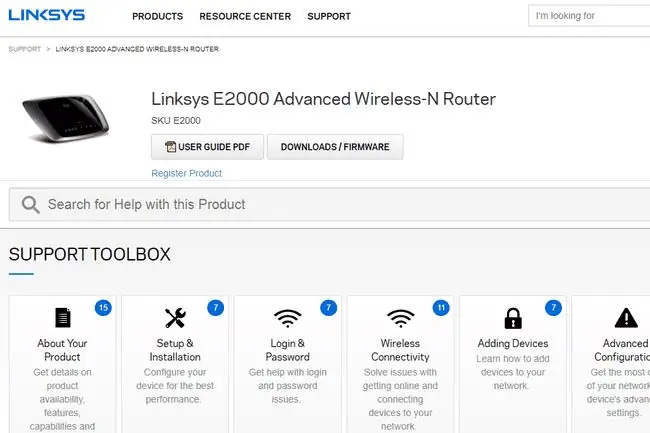
Gehen Sie zur Download-Seite (über denselben Link), um die neueste Firmware und die Windows- und Mac Connect Setup-Software zu erh alten. Dort ist auch das Linksys E2000-Handbuch als PDF-Datei verfügbar (zum Öffnen benötigen Sie einen PDF-Reader).
Einige Router haben mehrere Hardwareversionen und daher mehrere Firmware-Download-Links. Stellen Sie in diesen Fällen sicher, dass Sie die richtige Firmware-Datei erh alten. Der E2000 hat nur eine Hardwareversion; Verwenden Sie den Firmware-Download-Link im Abschnitt Hardware-Version 1.0 der Download-Seite.






